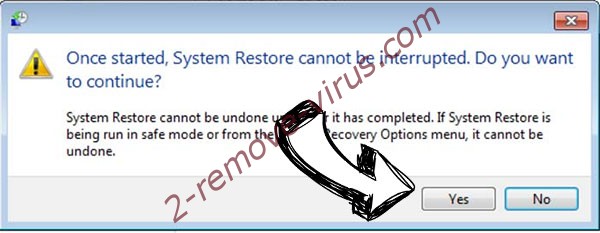O que é Gedantar Ransomware?
Gedantar Ransomware é uma das mais novo ransomware infecções detectadas. Considera-se ser novo, mas não é totalmente original porque os especialistas têm observado que esta ameaça foi criada no motor do Ransomware Unlock92. Gedantar Ransomware é tão perigoso quanto Unlock92 Ransomware. Alveja os arquivos pessoais dos usuários, então se ficar ilegalmente em seu computador, você irá encontrar quase todos os seus arquivos criptografados. A infecção ransomware usa 2048-RSA, que é conhecido por ser uma criptografia forte, então pode não ser possível descriptografar dados sem a ferramenta de decriptação especial. Compra o decryptor especial não é algo que nós recomendamos fazer também. Se você descobriu Gedantar Ransomware instalado, recomendamos vai implementar a remoção de Gedantar Ransomware imediatamente.
Como funciona a Gedantar Ransomware em computadores afetados?
A primeira coisa Gedantar Ransomware é que após entrar em computadores dos usuários é a criptografia de seus arquivos. Ele usa o seguinte padrão para marcar esses arquivos afeta: [filename] _ [8–caracteres aleatórios]. [extensão]. Além disso, deixa cair uma nota de resgate no formato. jpg-seu nome é composto por 20 caracteres aleatórios. A nota é inteiramente em Russo, então pode-se dizer que esta infecção ransomware metas usuários de língua russa, ou seu autor vive na Rússia. Ser-vos-á dito para enviar um e-mail para o endereço de e-mail fornecido primeiro. Se você agir conforme as instruções, você vai logo descobrir quanto você precisa para pagar o serviço de decriptação. Ransomware desenvolvedores prometem enviar ferramentas de decodificação para usuários logo depois que eles se o resgate, mas recomendamos que você não pode confiar em ciber-criminosos. Há muitos casos, quando os usuários não recebem nada de bandidos. Infelizmente, não pode haver nenhuma outras maneiras para descriptografar os arquivos afetados, mas isso não significa que você deve arriscar perder seu dinheiro – a ferramenta não pode ser dado mesmo a você.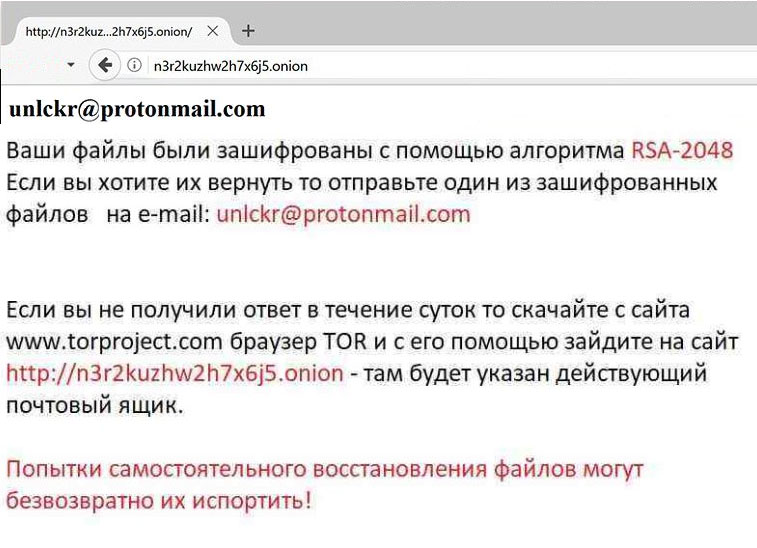
Por que eu tenho o Gedantar Ransomware instalado no meu computador?
Ransomware infecções são distribuídas de várias maneiras diferentes. Por exemplo, eles podem se espalhar através de e-mails de spam, eles podem ser baixados por usuários de sites de download de software não oficial, eles podem estar disponíveis em sites de P2P e eles podem ser instalados por Trojans. Não importa como a infecção ransomware entrou o sistema no seu caso, você deve excluir imediatamente Gedantar Ransomware. Certifique-se de que outra infecção semelhante não entra o sistema. Você não precisa saber muito sobre software malicioso para impedir a entrada de seu sistema de malware prejudicial. Contanto que seu software de segurança está habilitado no seu computador, você não encontrará qualquer malware novo instalado.
Como faço para remover Gedantar Ransomware?
Ir para desinstalar Gedantar Ransomware logo que possível, mesmo que isso não significa que seus arquivos serão descriptografados. Existem duas maneiras de remover Gedantar Ransomware, de que você pode escolher. Primeiro, você pode implementar a remoção de Gedantar Ransomware manualmente. Em segundo lugar, você pode se livrar desta infecção automaticamente. Em outras palavras, você pode excluir o Gedantar Ransomware com um removedor de malware automatizado, que você pode baixar da web.
Offers
Baixar ferramenta de remoçãoto scan for Gedantar ransomwareUse our recommended removal tool to scan for Gedantar ransomware. Trial version of provides detection of computer threats like Gedantar ransomware and assists in its removal for FREE. You can delete detected registry entries, files and processes yourself or purchase a full version.
More information about SpyWarrior and Uninstall Instructions. Please review SpyWarrior EULA and Privacy Policy. SpyWarrior scanner is free. If it detects a malware, purchase its full version to remove it.

Detalhes de revisão de WiperSoft WiperSoft é uma ferramenta de segurança que oferece segurança em tempo real contra ameaças potenciais. Hoje em dia, muitos usuários tendem a baixar software liv ...
Baixar|mais


É MacKeeper um vírus?MacKeeper não é um vírus, nem é uma fraude. Enquanto existem várias opiniões sobre o programa na Internet, muitas pessoas que odeiam tão notoriamente o programa nunca tê ...
Baixar|mais


Enquanto os criadores de MalwareBytes anti-malware não foram neste negócio por longo tempo, eles compensam isso com sua abordagem entusiástica. Estatística de tais sites como CNET mostra que esta ...
Baixar|mais
Quick Menu
passo 1. Exclua Gedantar ransomware usando o modo seguro com rede.
Remova o Gedantar ransomware do Windows 7/Windows Vista/Windows XP
- Clique em Iniciar e selecione desligar.
- Escolha reiniciar e clique Okey.

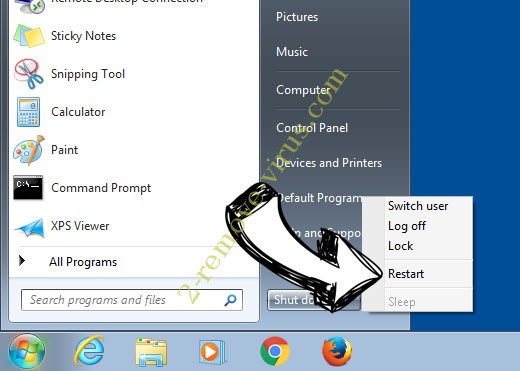
- Comece batendo F8 quando o PC começa a carregar.
- Em opções avançadas de inicialização, escolha modo seguro com rede.

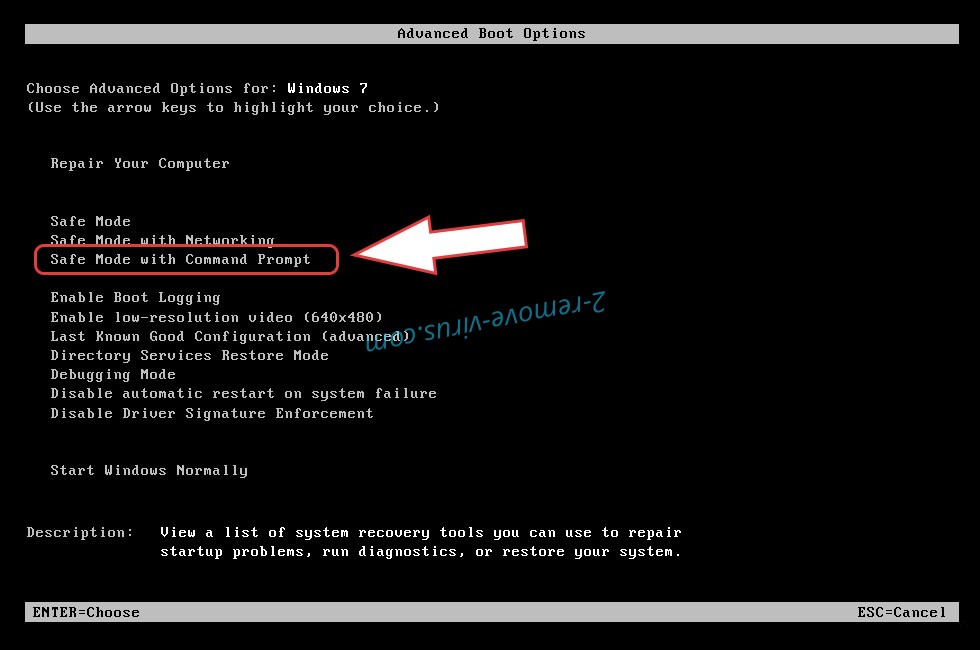
- Abra seu navegador e baixe o utilitário antimalware.
- Use o utilitário para remover Gedantar ransomware
Remova o Gedantar ransomware do Windows 8/Windows 10
- Na tela de logon do Windows, pressione o botão Power.
- Toque e segure a tecla Shift e selecione reiniciar.

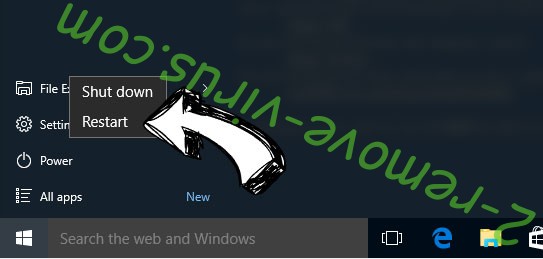
- Ir para Troubleshoot → Advanced options → Start Settings.
- Escolha Ativar modo de segurança ou modo seguro com rede sob as configurações de inicialização.

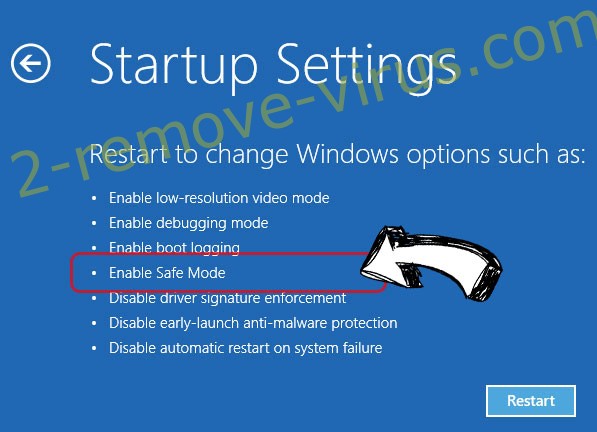
- Clique em reiniciar.
- Abra seu navegador da web e baixar o removedor de malware.
- Usar o software para apagar o Gedantar ransomware
passo 2. Restaurar seus arquivos usando a restauração do sistema
Excluir Gedantar ransomware de Windows 7/Windows Vista/Windows XP
- Clique em Iniciar e escolha o desligamento.
- Selecione reiniciar e Okey

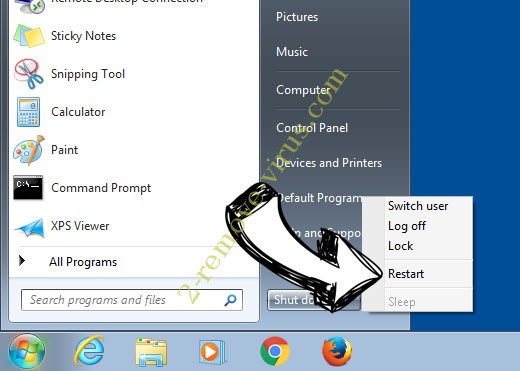
- Quando o seu PC começa a carregar, pressione F8 repetidamente para abrir as opções avançadas de inicialização
- Escolha o Prompt de comando na lista.

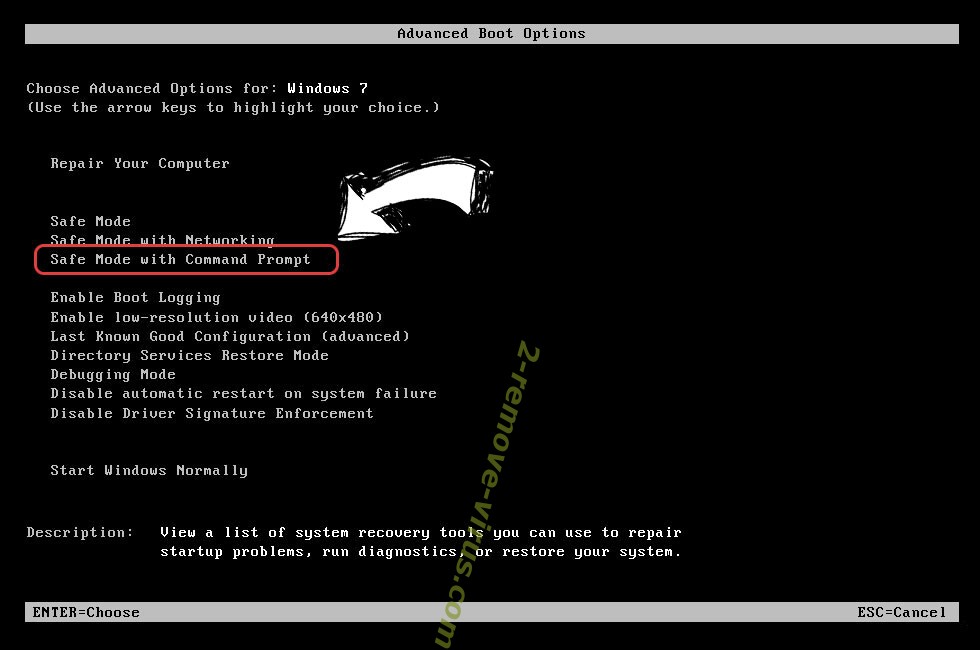
- Digite cd restore e toque em Enter.

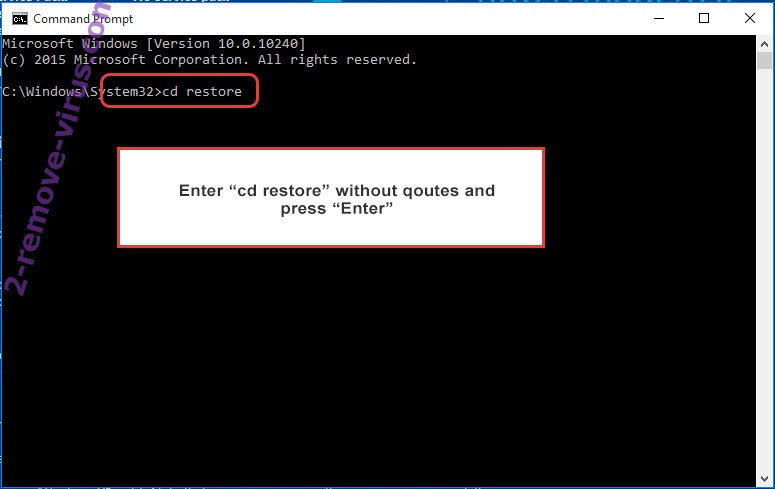
- Digite rstrui.exe e pressione Enter.

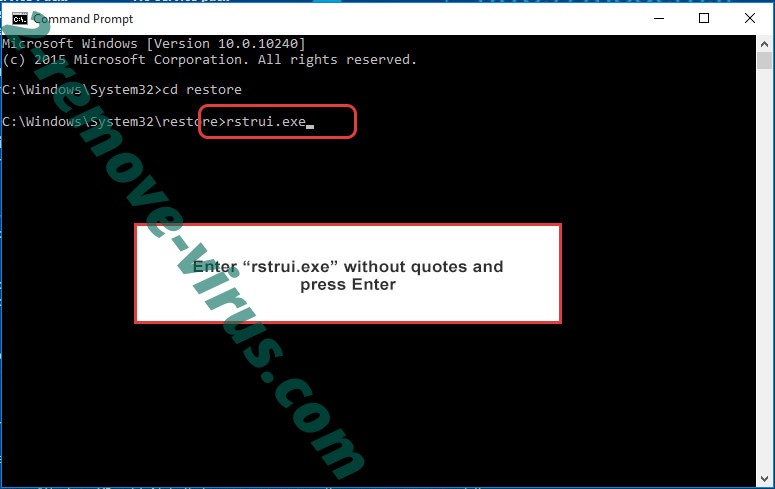
- Clique em avançar na janela de nova e selecione o ponto de restauração antes da infecção.

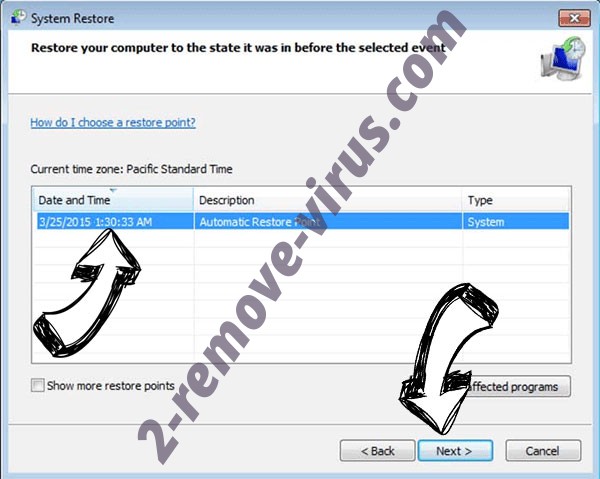
- Clique em avançar novamente e clique em Sim para iniciar a restauração do sistema.

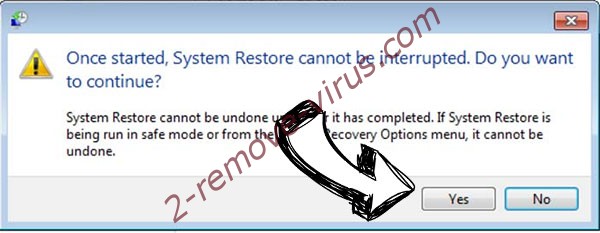
Excluir Gedantar ransomware do Windows 8/Windows 10
- Clique o botão na tela de logon do Windows.
- Pressione e segure a tecla Shift e clique em reiniciar.

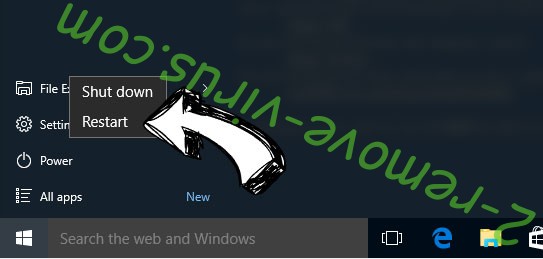
- Escolha a solução de problemas e ir em opções avançadas.
- Selecione o Prompt de comando e clique em reiniciar.

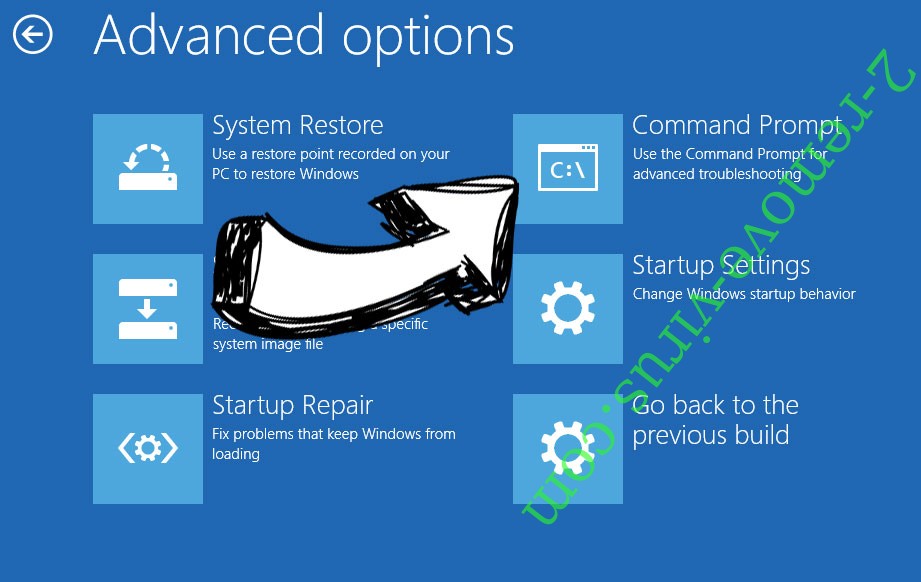
- No Prompt de comando, entrada cd restore e toque em Enter.

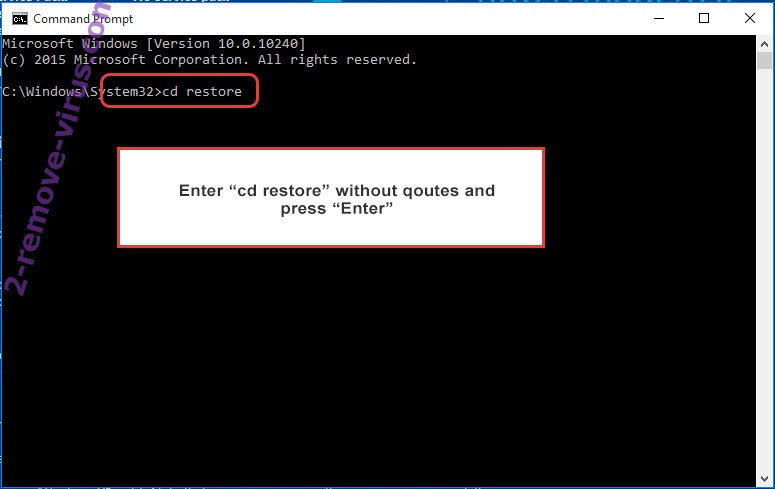
- Digite rstrui.exe e toque em Enter novamente.

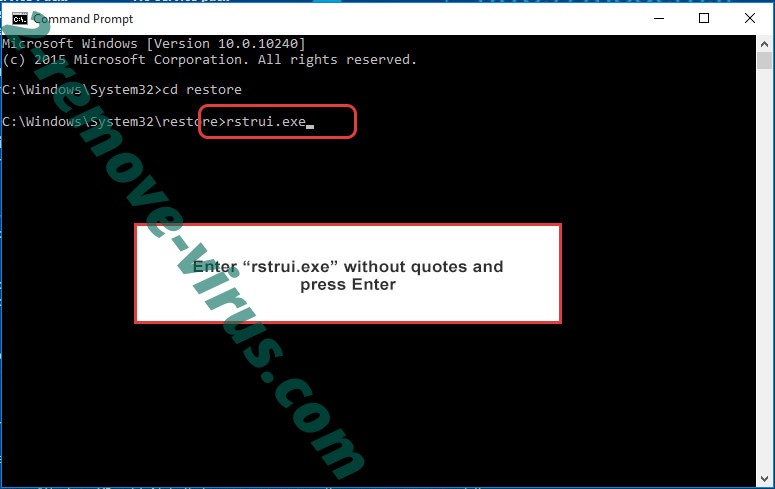
- Clique em avançar na janela de restauração do sistema nova.

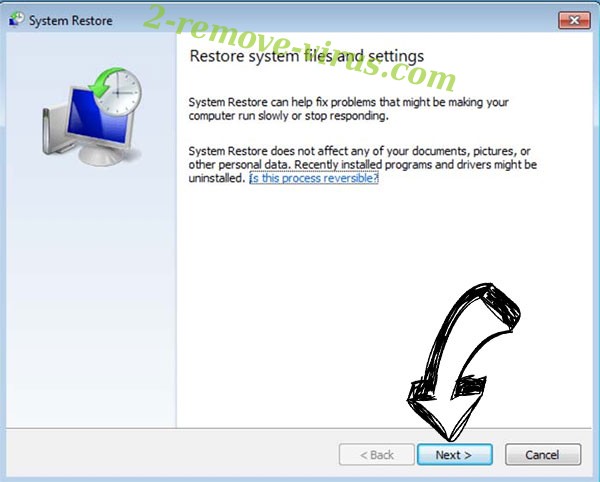
- Escolha o ponto de restauração antes da infecção.

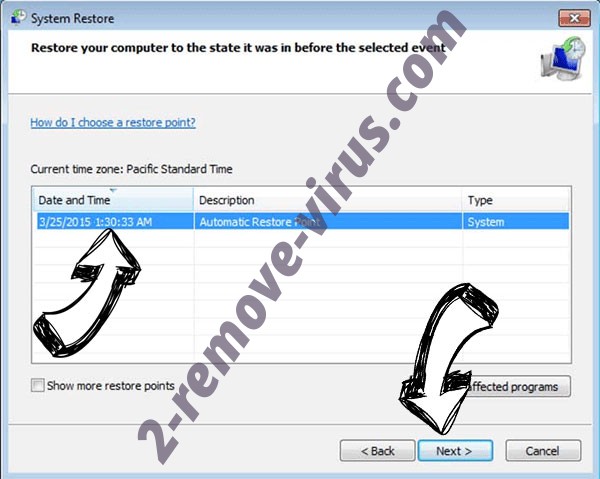
- Clique em avançar e em seguida, clique em Sim para restaurar seu sistema.